Cómo configurar Samba Server Share en Debian 9 Stretch Linux

- 4264
- 855
- Mateo Pantoja
Objetivo
El objetivo es realizar una configuración básica de Samba Server en Debian 9 Stretch Linux para proporcionar acceso a las acciones de Samba a través de MS Windows Client Machine.
Sistema operativo y versiones de software
- Sistema operativo: - Debian 9 estiramiento
- Software: - Samba 4.5.8-debio
Requisitos
Se requerirá acceso privilegiado a su sistema Debian.
Dificultad
FÁCIL
Convenciones
- # - requiere que los comandos de Linux dados se ejecuten con privilegios raíz directamente como un usuario raíz o mediante el uso de
sudodominio - ps - Requiere que los comandos de Linux dados se ejecuten como un usuario regular no privilegiado
Guión
El siguiente procedimiento de configuración asumirá un siguiente escenario y requisitos preconfigurados:
- Server y MS Windows Client están ubicados en la misma red y ningún firewall está bloqueando cualquier comunicación entre los dos
- El cliente de MS Windows puede resolver el servidor Samba por nombre de host
servidor de samba - El dominio del grupo de trabajo del cliente de MS Windows es
Grupo de trabajo
Instrucciones
Instalación
Comencemos por la instalación del servidor de Samba:
# APT Instalar samba
Además, para fines de prueba, también se recomienda instalar el cliente Samba:
# APT Instalar SMBClient
Samba Server ahora debería estar en funcionamiento en su sistema:
# SystemCTL Status SMBD ● SMBD.Servicio - Samba SMB Daemon cargado: cargado (/lib/systemd/system/smbd.servicio; activado; Vendor Preset: habilitado) Activo: Activo (en ejecución) desde martes 2017-06-13 10:35:34 AEST; Hace 3min 32s Docs: Hombre: SMBD (8) Hombre: Samba (7) Hombre: SMB.Conf (5) PID principal: 1654 (SMBD) Estado: "SMBD: Listo para servir conexiones ..." CGROUP: /SISTEMA.cortar/smbd.Servicio ├─1654/usr/sbin/smbd ├─1655/usr/sbin/smbd ├─1656/usr/sbin/smbd └─1659/usr/sbin/smbd
Configuración de samba predeterminada
Se llama al archivo de configuración de Samba principal /etc/samba/SMB.confusión. Antes de comenzar a editar SMB.confusión Archivo de configuración, realicemos una copia de seguridad del archivo de configuración original y extraemos una configuración actual de líneas relevantes a un nuevo SMB.confusión archivo:
# CP/ETC/SAMBA/SMB.conf/etc/samba/smb.conf_backup # grep -v -e "^ # |^;" /etc/samba/SMB.conf_backup | grep . >/etc/samba/smb.confusión
Tu nuevo /etc/samba/SMB.confusión Debería contener ahora:
# cat/etc/samba/smb.conf [global] Workgroup = WorkGroup DNS proxy = no log file =/var/log/samba/log.%m Max Tamaño de registro = 1000 syslog = 0 Panic Action =/usr/share/samba/Panic-Action %d Server role = standalone servidor passdb backend = tdbsam obey restricciones de pam = sí unix contraseña sync = yes passwd programa =/usr/ bin/passwd %u passwd chat =*Enter \ snew \ s*\ spassword:* %n \ n*retipo \ snew \ s*\ spassword:* %n \ n*contraseña \ supdated \ ssuccessfy* . Pam Password Change = Sí Map a Guest = Bad User UserShare Permitir invitados = sí [Homes] Comentario = Directorios de inicio Browsable = No Read solo = Sí Create Mask = 0700 Directory Mask = 0700 Usuarios válidos = %S [impresoras] comentario = Todas las impresoras browsable = no path =/var/spool/samba imprimable = yes invitado OK = no lee solo = yes create Mask = 0700 [imprimir $] comentario = Printer Drivers Path =/var/lib/samba/impresor si invitado ok = no
Reinicie su servidor Samba y use el cliente SMB para confirmar todos los grupos SAMBA exportados:
# SystemCTL reiniciar SMBD # SMBClient -L LocalHost Advertencia: la opción "syslog" está en desuso Ingrese la contraseña de Root: Domain = [WorkGroup] OS = [Windows 6.1] Server = [Samba 4.5.8-debiano] Comentario de tipo ShareName --------- ---- ------- Imprimir $ DISK Printer Conductores IPC $ IPC IPC Servicio (Samba 4.5.8-debiano) dominio = [Group] OS = [Windows 6.1] Server = [Samba 4.5.8-debiano] Comentario del servidor --------- ------- LaserPrinter LinuxConfig Samba 4.5.Master del grupo de trabajo de 8-debios --------- ------- Group de trabajo Linuxconfig
Agregar usuarios
Samba tiene su propio sistema de gestión de usuarios. Sin embargo, cualquier usuario existente en la lista de usuarios de SAMBA también debe existir dentro de /etc/passwd archivo. Desde esta razón, cree un nuevo usuario usando usuarios comando antes de crear cualquier nuevo usuario de Samba. Una vez que su nuevo sistema de usuario, por ejemplo,. LinuxConfig salidas, usar SMBPASSWD Comando para crear un nuevo usuario de Samba:
# SMBPASSWD -A LINUXCONFIG NUEVA SMB CONTRASEÑA:
Samba Home Directorios compartir
Por defecto, todos los directorios de inicio se exportan de solo lectura y no son navegable. Para cambiar esta configuración de configuración predeterminada, cambie la actual casas Compartir definición a:
[casas] comentario = directorios de inicio navegable = Sí solo leer = No Crear máscara = 0700 Directory Mask = 0700 usuarios válidos = %s
Cada vez que haces un cambio a tu /etc/samba/SMB.confusión Archivo de configuración no olvida reiniciar el demonio de su servidor samba:
# SystemCTL reiniciar SMBD
Samba Public Anonymous Share
La siguiente definición de Samba permitirá a cualquier usuario leer y escribir datos en Samba Share en /var/samba/ directorio. Primero, cree un nuevo directorio y hágalo accesible por cualquiera:
# mkdir/var/samba # chmod 777/var/samba/
A continuación, agregue una nueva definición de Samba Share dentro de su /etc/samba/SMB.confusión Archivo de configuración de Samba:
[public] Comentario = public Anonymous Access Path =/var/samba/browsable = yes create máscara = 0660 Directory Mask = 0771 Wittity = Yes invitado OK = SÍ
Reinicie el demonio del servidor Samba:
# SystemCTL reiniciar SMBD
Monte Samba Shares
Ahora, estamos listos para dirigir nuestra atención a MS Windows Machine y Red Map Network nuestros nuevos directorios de Samba Share. Comience por enumerar todas las acciones disponibles por \\\ Samba-server Ejecución de comando:
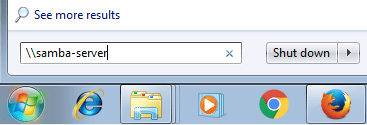
Si todo salió bien, debería ver la lista de todas las acciones de Samba navegables:
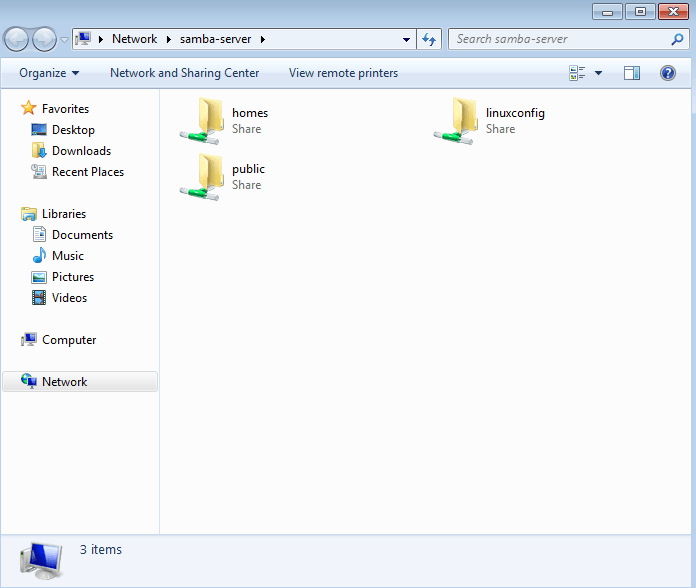
A continuación, asigne cualquiera de los directorios compartidos haciendo clic derecho en la compartir y seleccionando un Unidad de red… opción. Garrapata, Conectarse usando diferentes credenciales opción y finalización de la asignación de la unidad de red suministrando las credenciales del usuario creadas en pasos anteriores:
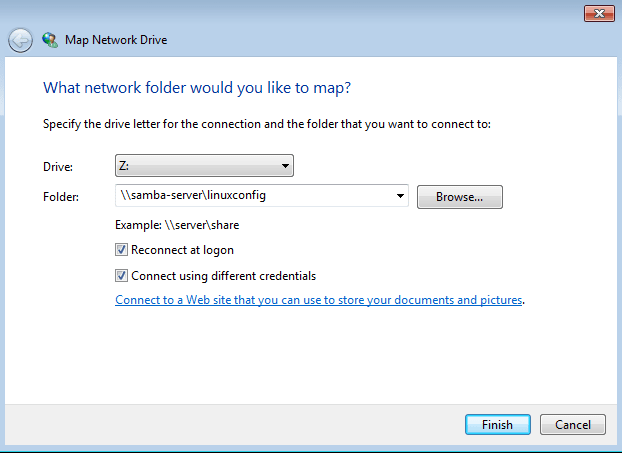
Apéndice
Lista de usuarios de samba:
# pdbedit -w -l
Eliminar usuario de Samba:
# PDBedit -X -U Nombre de usuario
Tutoriales de Linux relacionados:
- Cosas para instalar en Ubuntu 20.04
- Cosas que hacer después de instalar Ubuntu 20.04 fossa focal Linux
- Archivos de configuración de Linux: los 30 principales más importantes
- Cómo arrancar dual Kali Linux y Windows 10
- Manjaro Linux Windows 10 Dual Boot
- ¿Puede Linux obtener virus?? Explorando la vulnerabilidad de Linux ..
- Cosas que hacer después de instalar Ubuntu 22.04 Jellyfish de Jammy ..
- Descarga de Linux
- Mint 20: Mejor que Ubuntu y Microsoft Windows?
- La mejor distribución de Linux para desarrolladores
- « Cómo instalar MySQL Community Server en Debian 9 Stretch Linux
- Cómo ejecutar automáticamente el script de shell al arranque de inicio en Systemd Linux »

